Nhiều tệp tôi nhận được đính kèm vào thư Gmail kết thúc trong tài khoản Google Drive của tôi. Trước đây, điều này yêu cầu tải xuống hoặc xem tệp, lưu tệp vào ổ đĩa PC tôi đang sử dụng, đăng nhập và mở Google Drive (trước đây là Google Docs) và tải tệp lên.
Đó là rất nhiều dặm để một tệp đi du lịch chỉ để chuyển từ dịch vụ này sang dịch vụ khác của Google.
Tháng trước, Jason Cipriani của Blog Blog của CNET đã mô tả một kỹ thuật được phát triển bởi Amit Agarwal, tự động thêm tệp đính kèm Gmail vào Google Drive.
Như Jason giải thích, quy trình đòi hỏi phải sao chép tài liệu từ tài khoản Google Drive của Agarwal sang tài khoản của bạn và sau đó cấp quyền cho tài liệu để giám sát tài khoản Gmail của bạn. (Dữ liệu riêng tư của bạn không bao giờ có thể truy cập được đối với tác giả của tài liệu được chia sẻ hoặc bất kỳ ai khác, theo Agarwal.) Sau đó, bạn tạo bộ lọc Gmail áp dụng nhãn cụ thể cho các thư bạn nhận được có tệp đính kèm.
Bạn cũng có thể tạo các bộ lọc để ngăn các tệp đính kèm từ những người cụ thể được gửi tự động đến tài khoản Google Drive của bạn. Mặt khác, cách tiếp cận của Agarwal là một vấn đề hoàn toàn hoặc không có gì: mọi tệp đính kèm đều được thêm vào.
Nhiều như tôi đánh giá cao bạn bè và cộng sự chia sẻ với tôi mọi thứ, từ mẹo khắc bí ngô đến báo cáo hàng quý của công ty, hầu hết các tệp đính kèm được gửi đến tài khoản Gmail của tôi không thuộc về Google Drive.
Đó là lý do tại sao tôi thích cách tiếp cận có chọn lọc để chuyển các tệp đính kèm Gmail sang Google Drive được thực hiện bởi tiện ích mở rộng Gmail đính kèm miễn phí của Josh Sullivan cho Google Chrome.

Thêm tùy chọn Gửi đến ổ đĩa vào tin nhắn có tệp đính kèm
Trong quá trình cài đặt tiện ích mở rộng, bạn được nhắc cấp quyền truy cập chương trình vào tài khoản Gmail cũng như "tab và hoạt động duyệt web" của bạn. Trang web hỗ trợ của Google giải thích mối nguy hiểm tiềm tàng của các ứng dụng và tiện ích mở rộng có quyền truy cập vào thông tin cá nhân của bạn trên các máy chủ của Google.
Theo Google, chỉ vì một chương trình có quyền truy cập dữ liệu Web của bạn và theo dõi các hoạt động của bạn không có nghĩa là nó thực sự hoạt động. Bạn có thể kiểm tra xếp hạng và đánh giá của sản phẩm, nhưng cuối cùng bạn có thể tin tưởng người tạo ra ứng dụng hoặc bạn không. Nếu bạn chọn không tin tưởng bất kỳ chương trình nào có quyền truy cập vào thông tin tài khoản của bạn, tôi không đổ lỗi cho bạn một chút.
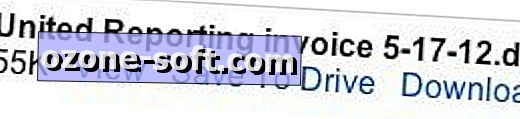
Khi tiện ích mở rộng được cài đặt và bật, bạn sẽ thấy lựa chọn thứ ba bên cạnh tệp ở cuối thông báo được đính kèm: cùng với các tùy chọn Xem và Tải xuống tiêu chuẩn là liên kết có nhãn Save To Drive. Khi bạn nhấp vào nó, tệp sẽ được tải lên tài khoản Google Drive của bạn ngay cả khi bạn hiện chưa đăng nhập vào tài khoản.
Một tab mới mở trong Chrome để cho bạn biết quá trình tải lên tệp đã hoàn tất. Thông báo bao gồm một liên kết đến tài khoản Google Drive của bạn. Thật không may, không có nỗ lực nào được thực hiện để tránh các tệp trùng lặp, vì vậy nếu tệp đính kèm đã có trong Google Drive, một bản sao có cùng tên sẽ xuất hiện.
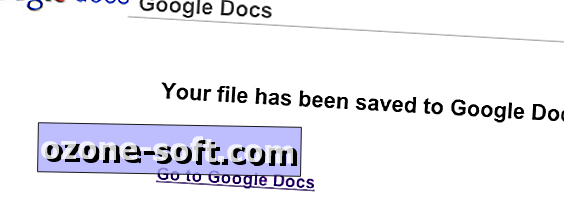
Ngoài khả năng sao chép tệp, Gmail Đính kèm vào Drive hoạt động mà không gặp trở ngại nào khi tôi kiểm tra nó. Tiện ích mở rộng hứa hẹn sẽ tiết kiệm thời gian đáng kể khi di chuyển tệp từ Gmail sang Google Drive.
Nhưng câu chuyện liên quan
- Câu hỏi thường gặp về Google Drive li>
- Hướng dẫn Google Drive
- Google Drive: Nó mượt mà, tích hợp ... và không hoàn toàn miễn phí
- Google Drive không dành cho tất cả mọi người, vì vậy hãy thử các lựa chọn thay thế này>
Nó cũng cung cấp một phương pháp khác để tải tệp lên tài khoản Google Drive mà không cần phải mở dịch vụ trong trình duyệt của bạn, đăng nhập, chọn tùy chọn để tải tệp lên, điều hướng đến và chọn tệp trên máy cục bộ, nhấp vào liên kết tải lên và bước qua trình hướng dẫn tải lên tệp của Google Drive.
Lưu ý rằng nếu bạn đã cài đặt phiên bản Google Drive trên máy tính để bàn, bạn chỉ cần kéo tệp vào thư mục ảo đó để tải tệp lên dịch vụ. Nhà viết blog của CNET Blog Ed Rhee giải thích cách sử dụng ứng dụng máy tính để bàn Google Drive trong Windows 7 để thêm tùy chọn Google Drive vào menu chuột phải của bạn.





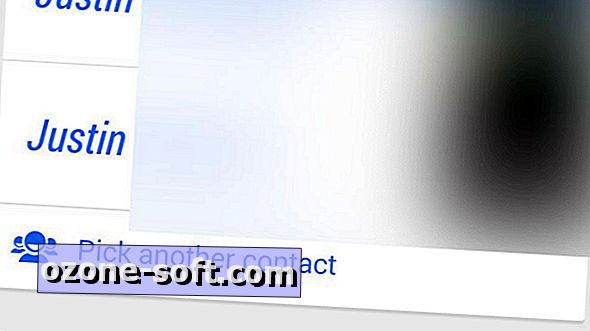







Để LạI Bình LuậN CủA BạN